通过前面的学习,最近有很多的小伙伴在使用pycharm的时候想要打开jupyter进行代码的编辑,今天的这篇文章主要讲解的内容是关于“怎样在pycharm中打开jupyter?pycharm中打开jupyter的方法”,下面一起来看看吧,希望对大家的学习有所帮助。

一、jupyter的安装
在pycharm中要使用jupyter时,首先要进行先进行安装,打开pycharm编辑器,进入到终端中运行下面的命令就可以安装jupyter,代码如下:
pip instll jupyter notebook
在这里是直接使用pip包管理工具进行安装的,在安装的时候,还可以通过conda进行安装。
二、运行
安装好之后就可以在pycharm中直接运行了,首先要做的事情是在pycharm中打开某个ipynb文件,这个时候弹出的界面就是我们在jupyter notebook中看到的编辑界面,但是和浏览器上的界面会有所不同,背景颜色是黑色的,并且操作栏也有点区别,如图所示:
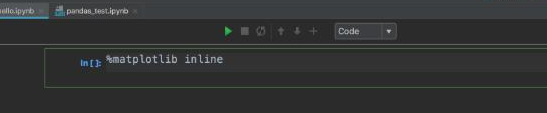
在pycharm中,还有另一种启动jupyter notebook方式,就是在编辑器的界面下方,点击terminal打开之后,输入下面的命令:
jupyter notebook
运行结果如图所示:
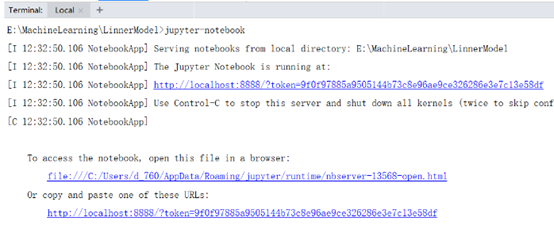
关于怎样在pycharm中打开jupyter?pycharm中打开jupyter的方法的文章就分享到这里了,希望大家通过对这篇文章的学习能掌握到更多的Python知识,如果还有其他问题想要了解,可以看看界面中下方的文章。

